- O Safari é um aplicativo poderoso e fácil de usar que pode baixar arquivos de sites, mas às vezes o download do arquivo pode falhar se estiver corrompido.
- Na maioria dos casos, reiniciar o navegador ou o Mac resolverá o problema.
- Se isso não funcionar, você pode prosseguir para liberar algum espaço ou outras soluções, conforme exploraremos abaixo.

XINSTALAR CLICANDO NO ARQUIVO DOWNLOAD
Este software irá reparar erros comuns do computador, protegê-lo contra perda de arquivos, malware, falha de hardware e otimizar seu PC para desempenho máximo. Corrija problemas do PC e remova vírus agora em 3 etapas fáceis:
- Baixe a ferramenta de reparo Restoro PC que vem com tecnologias patenteadas (patente disponível aqui).
- Clique Inicia escaneamento para encontrar problemas do Windows que possam estar causando problemas no PC.
- Clique Reparar tudo para corrigir problemas que afetam a segurança e o desempenho do seu computador.
- Restoro foi baixado por 0 leitores este mês.
O Safari pode ser um ótimo navegador, mas também pode ser muito chato. Um dos erros mais comuns que você pode encontrar é que o Safari não pode baixar um arquivo. Isso geralmente é causado por um arquivo de dados corrompido ou danificado sendo baixado.
O problema com esse erro é que ele não fornece muitas informações sobre como corrigi-lo. Você pode ter que tentar métodos diferentes para descobrir o problema subjacente.
Às vezes, quando um navegador não funciona corretamente, não há escolha a não ser mudar para outro temporariamente até que as coisas funcionem novamente. Você pode baixar Safari para Windows 10 e tente se deu certo.
Além do Mac, os usuários também relataram que tiveram problemas semelhantes com:
- O Safari não pode baixar este arquivo no iPhone – Isso acontece principalmente com usuários de telefone que estão tentando fazer o download da versão móvel do Safari.
- O Safari não pode baixar este arquivo no iPad – Isso acontece com usuários que usam seus iPads enquanto usam o navegador Safari.
- O Safari não pode baixar esta carteira de arquivos no ticketmaster – Isso normalmente acontece quando você tenta salvar um arquivo na carteira da Apple, mas não consegue porque o vendedor do ticketmaster não suporta passes.
- Safari não pode baixar este arquivo no pkpass – Isso normalmente acontece quando você não usa a versão correta de seus certificados. Quando os passes não correspondem, o download do arquivo falha.
Você pode tentar acessar o mesmo site em outro navegador e ver se funciona. Se isso acontecer, o problema é que o Safari não está baixando e não o arquivo em si.
Por que o Safari não pode baixar um arquivo?
Dica do especialista: Alguns problemas do PC são difíceis de resolver, especialmente quando se trata de repositórios corrompidos ou arquivos ausentes do Windows. Se você estiver tendo problemas para corrigir um erro, seu sistema pode estar parcialmente quebrado. Recomendamos instalar o Restoro, uma ferramenta que irá escanear sua máquina e identificar qual é a falha.
Clique aqui para baixar e começar a reparar.
Algumas das causas comuns pelas quais o Safari não pode baixar um arquivo incluem:
- Conexão lenta com a Internet – Se não houver conexão com a Internet ou se estiver muito lento, seus downloads ficarão pendentes ou serão cancelados antes da conclusão.
- O site não permite downloads – Muitos sites têm configurações de segurança que impedem que as pessoas baixem arquivos para que você continue recebendo um erro de download. Se você está se perguntando: Por que o Safari não pode baixar um arquivo para a carteira da Apple? É porque você deve salvá-lo primeiro em seu telefone para que seu antivírus verifique primeiro qualquer malware.
- Arquivo de download corrompido – Se o arquivo que você está tentando baixar não for uma página da Web padrão e, em vez disso, for um aplicativo ou outro tipo de arquivo, pode ser um download corrompido.
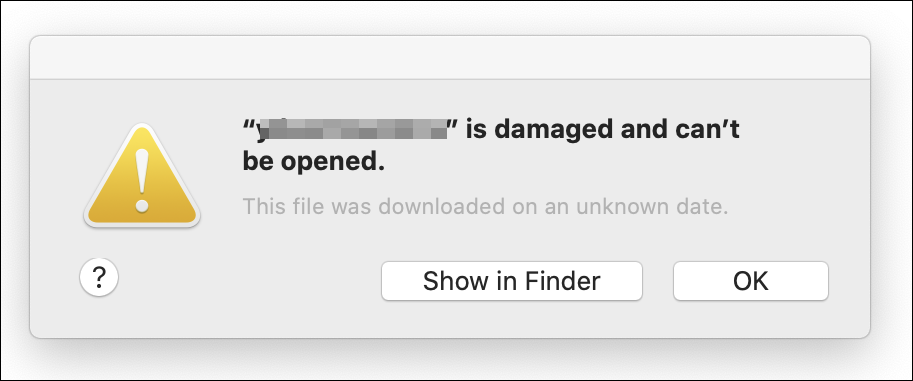
- O arquivo é muito grande para o seu dispositivo – Se você receber uma mensagem que diz O Safari não pode baixar este arquivo porque não há espaço em disco suficiente, considere excluir alguns arquivos que não são importantes para você até que haja espaço suficiente para que os downloads sejam concluídos com êxito novamente.
- Uma extensão do navegador está bloqueando o download – Algumas extensões do navegador podem interferir no download de arquivos no Safari. Verifique quais extensões estão ativadas nas preferências do Safari e desative as que não precisam ser ativadas enquanto você está baixando arquivos.
- Você está usando um aplicativo ou versão do navegador não compatível – Você pode não conseguir baixar arquivos se o seu navegador for mais antigo que a versão mais recente. Seu dispositivo também pode ter uma versão não compatível do aplicativo Safari instalada. Verifique o aplicativo Configurações do seu dispositivo e veja se há atualizações disponíveis.
Você também pode estar se perguntando: Por que o Safari não consegue baixar um arquivo no meu iPad? Bem, o sistema operacional suporta apenas formatos de arquivo específicos, então você precisa verificar se o arquivo que deseja baixar atende aos requisitos.
Como posso permitir que o Safari baixe arquivos?
1. Desativar extensões
- Navegar para Safári na barra de menu e selecione Extensões do Safari.

- Debaixo de Extensões guia, selecione as extensões que deseja desinstalar e clique em Desinstalar.
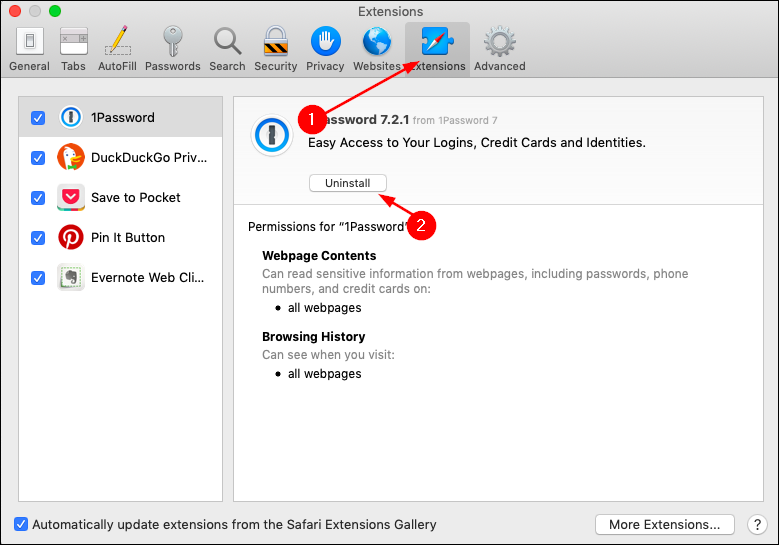
2. Limpar cache
- Navegar para Safari na barra de menus e selecione Preferências.

- Clique no Guia Avançado e verifique o Mostrar menu Desenvolver na barra de menus caixa.
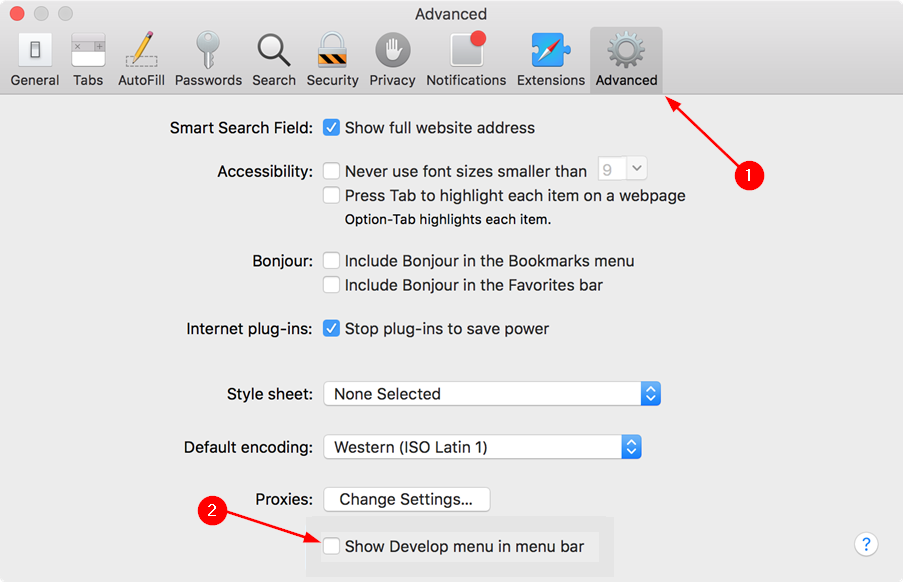
- Selecionar Desenvolver na barra de menu e clique em Caches vazios.
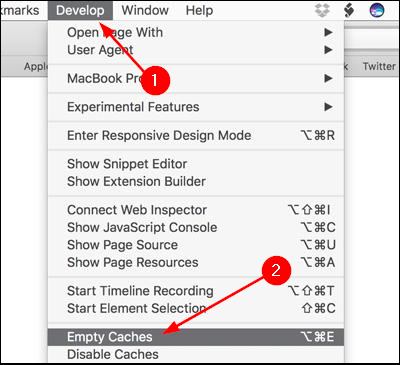
3. Permitir downloads de outras fontes
- Navegar para Safari na barra de menus e selecione Preferências.

- Selecionar segurança e privacidade então verifique o App Store e desenvolvedores identificados caixa sob Permitir aplicativos baixados de.

Lembre-se, se você permitir aplicativos de desenvolvedores não identificados, permitirá que qualquer aplicativo acesse todo o seu dispositivo quando instalado. Isso inclui aplicativos que podem roubar dados ou assumir o controle do seu telefone.
- 5 maneiras de recuperar seus favoritos do Chrome no Windows 10, 11 e Mac
- Baixe e instale o navegador Safari para Windows 10
- Como corrigir Configurar integração do IE ausente na política de grupo
- Baixe e instale o navegador Safari para Windows XP
Certifique-se de confiar no site onde está baixando os arquivos para evitar expor seu sistema a vulnerabilidades. Como dica de segurança, recomendamos que você instale uma VPN para proteger sua identidade como uma camada extra de proteção.
Se você enfrentar quaisquer outros problemas relacionados, como Windows não reconhece seu iPad, consulte nosso guia abrangente sobre como fazer isso.
Adoraríamos ouvir seus comentários sobre a dica que você recebeu. Deixe-nos um comentário abaixo.
 Ainda com problemas?Corrija-os com esta ferramenta:
Ainda com problemas?Corrija-os com esta ferramenta:
- Baixe esta ferramenta de reparo do PC classificado como Ótimo no TrustPilot.com (download começa nesta página).
- Clique Inicia escaneamento para encontrar problemas do Windows que possam estar causando problemas no PC.
- Clique Reparar tudo para corrigir problemas com tecnologias patenteadas (Desconto exclusivo para nossos leitores).
Restoro foi baixado por 0 leitores este mês.
![Baixe o AVG Antivirus Free para Windows 10 [versão mais recente]](/f/cd8353a749be7bb6f79e30061824b86c.jpg?width=300&height=460)
![Baixe e instale SyncToy no Windows 10 [EASY STEPS]](/f/20f4e6146aec3741171c0f3d960e44b4.jpg?width=300&height=460)
![Baixe o TeamViewer para Windows 10/8/7 [versão mais recente]](/f/6c479378416099b7c137be8879c2f2e7.jpg?width=300&height=460)